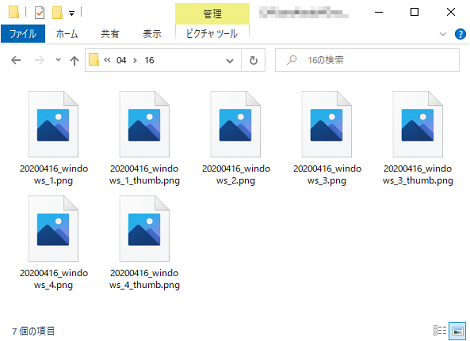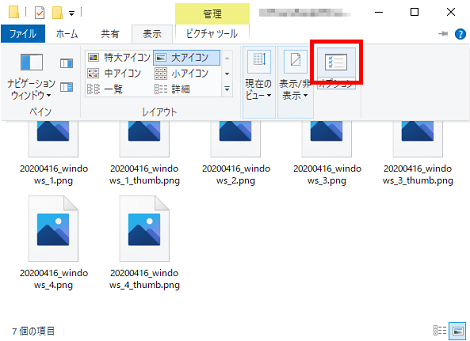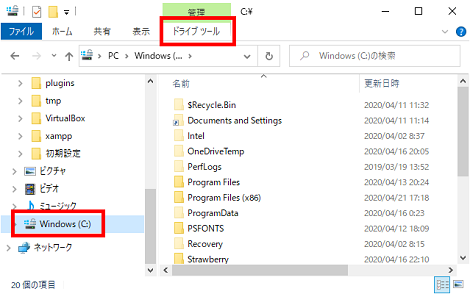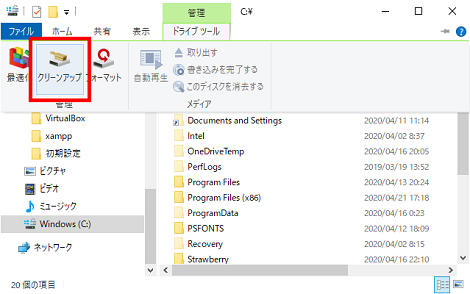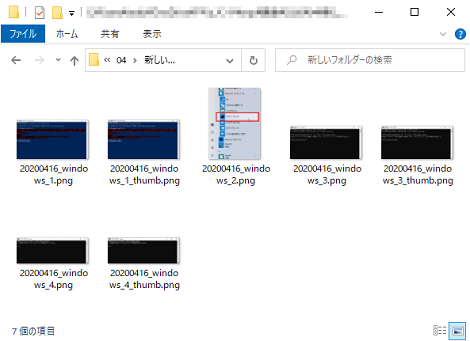Windows10のエクスプローラーでアイコンから縮小画像に変更する方法
小粋空間 » Windows » Windows10のエクスプローラーでアイコンから縮小画像に変更する方法
Windows10のエクスプローラーでアイコンから縮小画像に変更する方法を紹介します。
1.問題点
Windows10のエクスプローラーでフォルダを開いたところ、画像ファイルがアイコン表示になってしまい、縮小画像表示になりません。
ということで、Windows10のエクスプローラーでアイコンから縮小画像に変更する方法を紹介します。
2.エクスプローラーで縮小画像に変更する(方法1)
エクスプローラーで画像を表示するには、「表示」→「オプション」をクリック。
オプション画面が開くので、「表示」タブの→「常にアイコンを表示し、縮小版は表示しない」をチェックして「OK」をクリック。
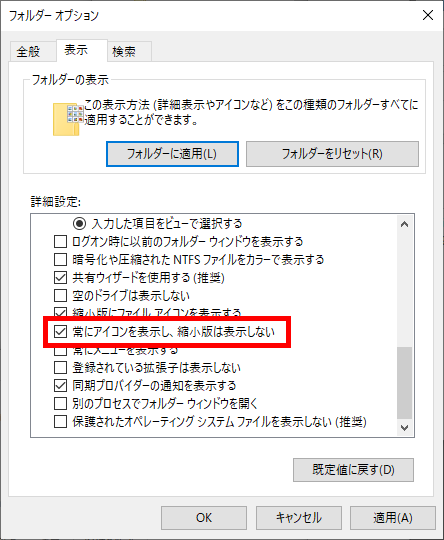
3.エクスプローラーで縮小画像に変更する((方法2)
Cドライブを選択して、「ドライブツール」をクリック。
「クリーンアップ」をクリック。
「縮小表示」にチェックを入れて(他の項目はチェックを外す)、「OK」をクリック。
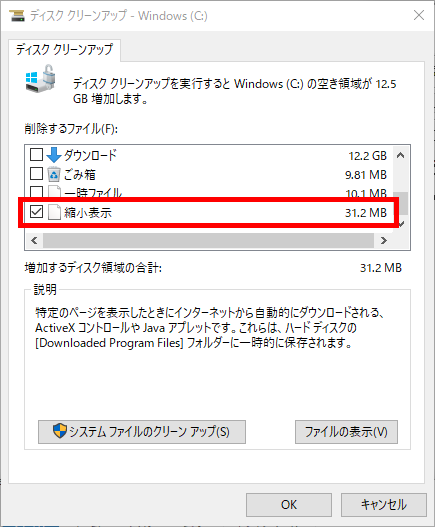
確認のダイアログが表示されるので、「ファイルの削除」をクリック。
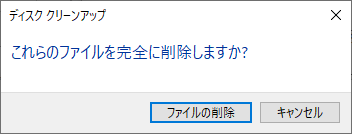
4.エクスプローラーで縮小画像に変更する(方法3)
上記の方法でもアイコン表示が縮小表示に変わらない場合があります。
情報がないのですが、どうも古い日付のファイルまたはフォルダについてアイコン表示になるようです。
よって、新しいフォルダを作成し、そこに過去の画像ファイルをコピーすると表示されるようです。
なお、レジストリを編集して画像ファイルを常に縮小表示させる方法もあるようです(下記)。